Pataisymas: „Far Cry 5“ avarija
„Far cry 5“ yra nuotykių veiksmo šaudyklių žaidimas, kurį sukūrė „Ubisoft“ ir yra 5-oji „Far cry“ serijos dalis. Tai vienas populiariausių 2018 metų žaidimų ir žaidžiamas visame pasaulyje. Nors kompiuteriui keliami saikingi reikalavimai, daugelis pagrindinių kompiuterių ir nešiojamųjų kompiuterių gali lengvai žaisti žaidimą.

Nepaisant to, kad išleidžiami įprasti pleistrai, kad būtų galima pataisyti žaidimą ir patobulinti funkcijas, yra daug žaidėjų, kurie praneša, kad „Far cry 5“ užstringa įkėlimo ekrane arba žaidimo metu. Šių avarijų priežastys skiriasi - nuo pasenusių „NVIDIA“ tvarkyklių iki neteisingų ar pernelyg griežtų žaidimo parametrų. Peržiūrėsime kiekvieną iš jų ir pamatysime, ar kas nors gali išspręsti problemą.
Pastaba: Prieš tęsdami, įsitikinkite, kad turite įdiegtus naujausius pleistrus. „Far Cry 5“ kūrėjai išleidžia keletą pataisų viršvalandžių, kad pašalintų dažnai pasitaikančias vartotojų problemas.
1 sprendimas: Išjungti „overclocking“ ir SLI technologijas
Įsijungimas yra labai paplitęs šiuolaikiniame asmeniniame kompiuteryje, kur procesorius nedideliu intervalu atlieka trumpus skaičiavimo serijas. Per tą intervalą procesorius pasiekia savo slenkstinę temperatūrą, o įsijungimas sustoja, kol procesorius vėl atvės. Buvo daugybė vartotojų, kurie tai nurodė išjungti greitinimą ištaisė savo problemą dėl žaidimo griūties vėl ir vėl. Taip pat buvo požymių, kad vieno procesoriaus naudojimas vietoj 4 ar 6 taip pat pagerino žaidimą. Nors šie nustatymai skirti pagerinti žaidimo kokybę, atrodo, kad čia jie elgiasi priešingai.

SLI („scalable link interface“) yra „NVIDIA“ sukurtas kelių GPU technologijos prekės ženklo pavadinimas, kuriame galite susieti dvi ar daugiau vaizdo plokščių, kad gautumėte vieną išvestį. Tai panašu į GPU darbus, kurie yra padalyti į du procesorius, o ne į vieną. Pasak SLI technologiją naudojančių vartotojų, jie tai pranešė išjungus SLI ir naudojant vieną GPU išsprendė jiems problemą. Tai reiškia, kad „Far cry 5“ nėra skirtas paskirstyti žaidimo darbą daugiau nei vienam GPU.
2 sprendimas: žemų grafikos parinkčių nustatymas
Kiekviename žaidime yra valdiklis, leidžiantis nustatyti žaidimo išvesties kokybę, t. Y. Grafiką. Jei žaidime nustatyta daug aukštesnė grafika, nei kompiuteris gali valdyti, žaidimas neišvengiamai sugrius. Galime nustatyti žemą grafiką ir sužinoti, ar tai išlygina žaidimą ir sumažina įvykių skaičių.
- Atidarykite „Far Cry 5“ ir atidarykite meniu. Dabar spustelėkite Galimybės iš meniu.

- Dabar iš ankstesnio meniu spustelėkite Vaizdo įrašas.
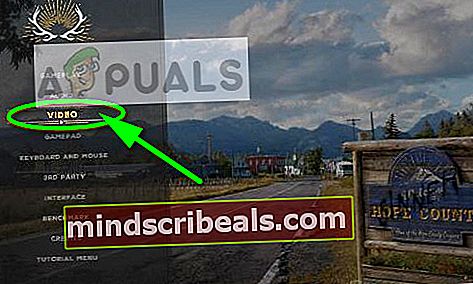
- Spustelėkite Monitorius skirtuką iš artimiausio ekrano viršaus ir nustatykite lango režimą į Languotas režimas. Be to, jei reikia, pakeiskite raišką.
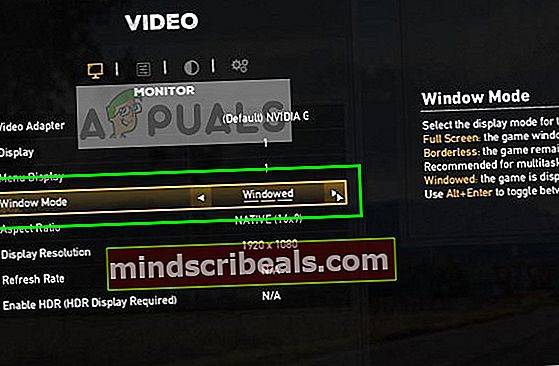
- Pasirinkite „Kokybės“ skirtukas ir nustatykite grafikos kokybę į žemas.
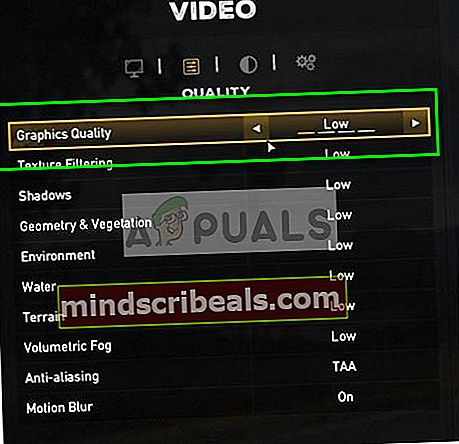
- Pasirinkite Pažangūs nustatymai ir įsitikinkite „V-Sync“ yra nustatytas į Išjungta.
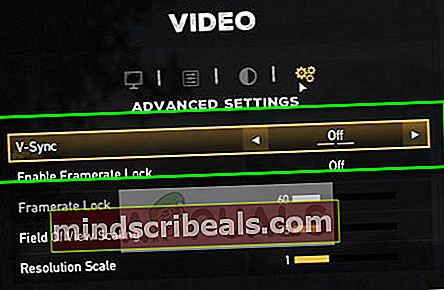
- Dabar iš naujo paleiskite žaidimą tinkamai ir įjunkite kompiuterį. Pabandykite paleisti žaidimą ir pažiūrėkite, ar problema išspręsta.
3 sprendimas: ištrinti žaidimo profilio failus
Kiekviename žaidime yra žaidimų failai, išsaugoti sistemoje. Jame įrašomos visos dabartinės žaidimo konfigūracijos, pridedant vartotojo nustatymus. Kai tik žaidimas paleidžiamas, prie šių failų galima prisijungti, norint įkelti visas pradines konfigūracijas ir nustatymus. Gali būti, kad šie failai yra sugadinti arba turi tam tikrų neatitikimų. Galime pabandyti juos ištrinti ir sužinoti, ar tai išsprendžia žaidimo strigimo problemą.
- Eikite į kelią „Dokumentai> Mano žaidimai> „Far Cry 5“”.
- Ištrinkite (arba iškirskite įklijuoti kur nors kitur) failus “check.txt“Ir„gameprofile.txt”.
- Paleiskite kompiuterį visiškai ir patikrinkite, ar tai išsprendė problemą.
4 sprendimas: žaidimo nustatymų koregavimas ir .cfg keitimas
„Ubisoft“ oficialiai pripažino „Far Cry 5“ avarijos problemą ir išleido čekių rinkinį, užtikrinantį žaidžiant žaidimą. Tai labiau panašūs į „patikrinimus“, siekiant užtikrinti, kad žaidimas vyktų optimaliomis sąlygomis ir būtų nustatyti visi nustatymai. Įsitikinkite, kad jūsų atveju šios sąlygos yra teisingos.
- Nustatykite visas grafikos parinktis į Žemas.
- The Darbastalio spalvų gylis turi būti nustatytas Tikra spalva (32 bitų).
- Įsitikinkite, kad visi virtualiųjų diskų programos (pvz., „Alcohol 120%“, „Daemon Tools“, „CloneCD“, „Nero“ ir kt.) yra visiškai išjungti. Taip pat visada turėtumėte įsitikinti, kad visi virtualieji diskai yra nesumontuotas ir yra neįgalūs. Geriausia pašalinti visų šių tipų programas.
„Ubisoft“ taip pat kalbėjo apie .cfg failą. CFG failai taip pat vadinami konfigūracijos failais ir naudojami nustatymams bei žaidimo parametrams saugoti faile, kad žaidimas galėtų juos pasiekti net ir jį išjungus. Atliksime keletą pakeitimų .cfg faile ir išsiaiškinsime, ar tai padeda mūsų reikalui.
- Kompiuteryje eikite į „Far Cry 5“ aplanko .cfg failą (paprastai jis yra šiame kelyje: C: \ Program Files \ Ubisoft \ Crytek \ Far Cry).
- Dešiniuoju pelės mygtuku spustelėkite failo spustelėkite Atidaryti naudojant >Užrašų knygelė.
- Dabar atlikite šiuos konfigūracijos failo pakeitimus:
r_WaterReflections = „0“ e_overlay_geometry = „0“ r_WaterRefractions = „0“
- Išsaugokite visus pakeitimus savo kompiuteryje ir atlikite a galios ciklas. Dabar pabandykite paleisti žaidimą ir pažiūrėkite, ar vis dar įvyksta avarijos.
5 sprendimas: atnaujinti / sugrąžinti grafikos tvarkykles
Grafinių kortelių gamintojai pateikia mūsų dažnai atnaujinamus naujinius, įtraukdami daugiau funkcijų ir mažindami klaidas. Turėtumėte tyrinėti internetą, „Google“ aparatinę įrangą ir sužinoti, ar jų yra galimų tvarkyklių kad galėtumėte įdiegti. Arba tai, arba galite leisti „Windows“ juos automatiškai atnaujinti. Nepaisant to, atlikę nedidelį tyrimą, galite lengviau pašalinti trikčių šalinimą.
Be to, jei tvarkyklių atnaujinimas jums netinka, turėtumėte apsvarstyti grąžinti vairuotojus į ankstesnį pastatą. Nenuostabu žinant, kad naujesni vairuotojai kartais nėra stabilūs arba konfliktuoja su operacine sistema.
Pastaba: Buvo keletas požymių, kad naujausi NVIDIA tvarkyklės nebuvo suderinamos su žaidimu. Pabandykite grįžti atgal ir sužinoti, ar tai pavyks.
- Įdiekite įrankį Rodyti tvarkyklės šalinimo programą. Galite tęsti ir be šio veiksmo, tačiau taip užtikrinsite, kad neliks tvarkyklių likučių.
- Įdiegę Rodyti tvarkyklės šalinimo programą (DDU), paleiskite kompiuterį saugus režimas. Galite sužinoti, kaip paleisti kompiuterį į saugųjį režimą, perskaitydami mūsų straipsnį apie jį.
- Paleidus kompiuterį į saugųjį režimą, paleiskite ką tik įdiegtą programą.
- Paleidę programą pasirinkite pirmąją parinktį „Išvalykite ir paleiskite iš naujo“. Tada programa automatiškai pašalins įdiegtas tvarkykles ir atitinkamai iš naujo paleis kompiuterį.
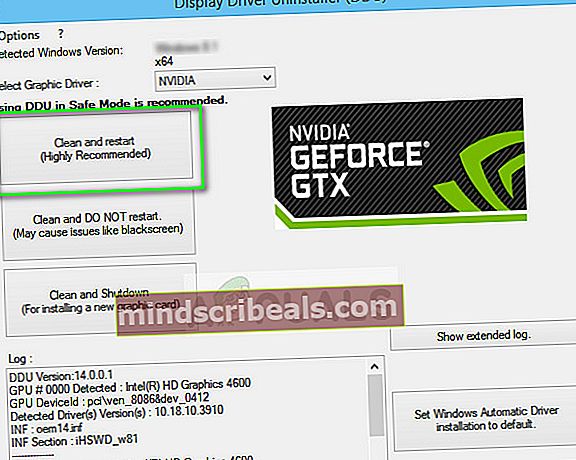
- Paleiskite kompiuterį įprastu režimu, paspauskite „Windows + R“, įveskite „devmgmt.MSC“Dialogo lange ir paspauskite Enter. Tikriausiai bus įdiegtos numatytosios tvarkyklės. Jei ne, dešiniuoju pelės mygtuku spustelėkite bet kurią tuščią vietą ir pasirinkite „Ieškokite aparatūros pakeitimų“. Dabar pabandykite paleisti žaidimą ir sužinokite, ar numatytieji tvarkyklės išsprendžia gedimo problemą.
- Dabar yra dvi galimybės. Arba galite internete ieškoti naujausios jūsų aparatinei įrangai tvarkyklės iš gamintojo svetainėje pvz., „NVIDIA“ ir pan. (ir įdiekite rankiniu būdu), arba galite leisti „Windows“ įdiegia pačią naujausią versiją (automatiškai ieškokite naujinių).
- Mes pažvelgsime į diegimą automatiškai. Dešiniuoju pelės mygtuku spustelėkite aparatinę įrangą ir pasirinkiteAtnaujinti tvarkyklę“. Pasirinkite pirmas variantas „Automatiškai ieškoti atnaujintos tvarkyklės programinės įrangos“. Pasirink antrasis variantas jei atnaujinate rankiniu būdu, pasirinkite „Naršyti tvarkyklę“ ir eikite į vietą, kurią atsisiuntėte.

- Perkrauti įdiegę tvarkykles, paleiskite žaidimą ir patikrinkite, ar tai išsprendžia problemą.
Be pirmiau minėtų sprendimų, taip pat galite pabandyti:
- Paleidžiamas žaidimo naudojimas „GeForce Experience“ programa.
- OS ir žaidimo įdiegimas SSD vietoj įprastų standžiųjų diskų.
- Pasukite „V-Sync“ išjungtas ir pasikeitė Matymo lauko mastelio keitimas iki 80 ir Skyros skalė iki 0,7.
- Įsitikinkite, kad niekas kitas trečiųjų šalių programos veikia fone, o tai gali prieštarauti sistemai.
- Viską išjungti antivirusasprograminė įranga
- Padidinkite Virtuali RAM naudojama.
- Pabandykite paleisti žaidimą kaip administratorius.










